Sådan vendes en video med online og offline løsninger
Du har muligvis optaget en række videoer, og når du tjekker dem, finder du ud af, at nogle videoer er på hovedet. Dette kan forårsage problemer, når du kommer til stadiet med at kombinere dem, da de har inkonsekvent orientering. Inden du genoptager de andre videoklip endnu, kan du i stedet vende videoerne for at opnå den korrekte retning for hvert videoklip. Dækket i dette indlæg er måder til, hvordan du kan vende videoer online for din bekvemmelighed. Sammen med det vil vi introducere gode programmer til at få dette job udført og få adgang til mere innovative videoredigeringsfunktioner.
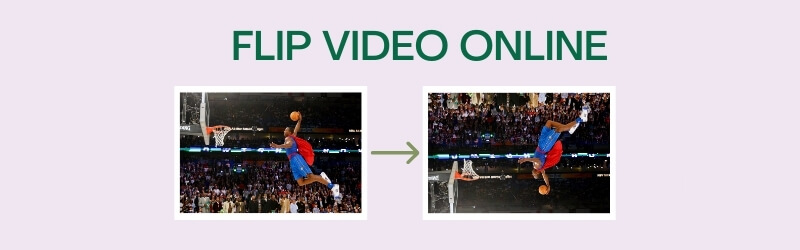

1. Kapwing
Kapwing er udelukkende et webbaseret værktøj, som du kan bruge til at oprette og redigere medieindhold uden omkostninger. Det leveres med en mulighed for at ændre visningen af dine videoklip ved hjælp af vendefunktionerne. Specifikt kan du vende videoerne vandret eller lodret. Således vil du være i stand til at reparere enhver video, der er optaget på hovedet gennem dette program. For yderligere at udforske de funktioner, du kan udnytte i denne online app, skal du følge trinene nedenfor.
Trin 1. Gå til Kapwings websted, og klik på Start redigering knappen, og redigeringsgrænsefladen vises.
Trin 2. Hit på Klik for at uploade knappen for at importere filer fra din computers lokale drev.
Trin 3. I menuen i højre side ser du forskellige redigeringsmuligheder. Kig efter Rotere mulighed.
Trin 4. Herfra vil du se knapper til at vende videoen på hovedet eller baglæns. Vælg blot, hvilken funktion der er passende for at korrigere videoens retning.
Trin 5. Når du er tilfreds med resultaterne, skal du klikke på den grønne Eksporter video knappen øverst til højre i grænsefladen. Gem derefter output ved at klikke på Hent knappen fra den næste grænseflade.
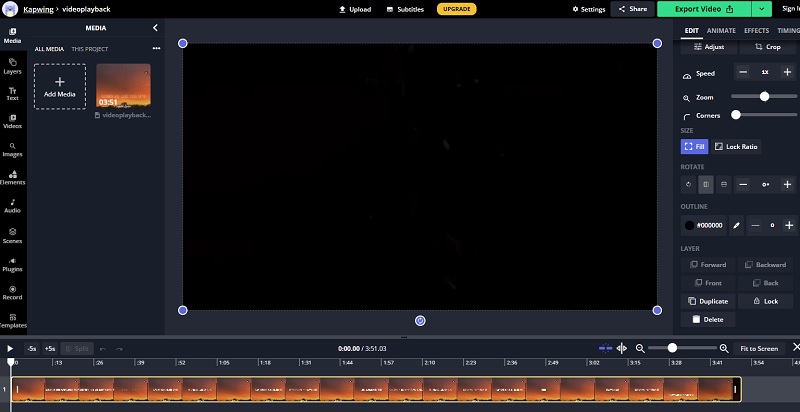
2. Video
Et andet godt online program, som du kan bruge til at redigere og vende videoer til den rigtige retning, er Clideo. Det har en ligetil grænseflade, der fungerer på næsten alle webbrowsere uden problemer. Hvad der er så godt ved dette program er, at du kan vende videoer enten vandret eller lodret med et enkelt klik. Desuden kan du vælge dit foretrukne videoformat, når du eksporterer videoklippet. Derfor, hvis du vil spejle videoer online, skal du følge instruktionsguiden.
Trin 1. Besøg Clideo, og klik på Alle værktøjer knappen på hovedsiden.
Trin 2. Klik på Vælg fil knappen, og vælg det foretrukne videoklip, der skal vendes.
Trin 3. For at opnå spejlvideoeffekten skal du vælge, om du vil vende den vandret eller lodret fra knapperne.
Trin 4. Klik nu på Format rullemenuen i nederste venstre del, og vælg det ønskede outputformat.
Trin 5. Til sidst skal du klikke på Eksport og gem derefter filen ved at klikke på Hent knap.

3. Clipchamp
Clipchamp giver også brugerne mulighed for at udnytte en række forskellige videoredigeringsfunktioner, såsom flip og mirror, roter, split og kombiner og meget mere. Du kan gøre alt dette direkte fra websiden. Hvis du ønsker det, kan du også anvende filtre på dine videoer for at få et helt andet udseende af videoen. På den anden side kan du henvise til trinene herunder for bedre at guide dig til, hvordan du fjerner spejlvideoeffekter online med Clipchamp.
Trin 1. For at begynde, gå til Clipchamp officielle websted og klik på Prøv gratis knap.
Trin 2. Registrer en brugerkonto fra de tilgængelige platforme.
Trin 3. Klik på Plus ikonet i værktøjslinjen i venstre side, og gennemse derefter din filforsker for at finde videoklippet.
Trin 4. Vælg derefter din video fra tidslinjen, og klik derefter på Transform knap.
Trin 5. Hit Eksport og vælg en eksportopløsning, der passer til dine præferencer. Klik på Blive ved at fortsætte med endelig at gengive videoen og få det endelige output.
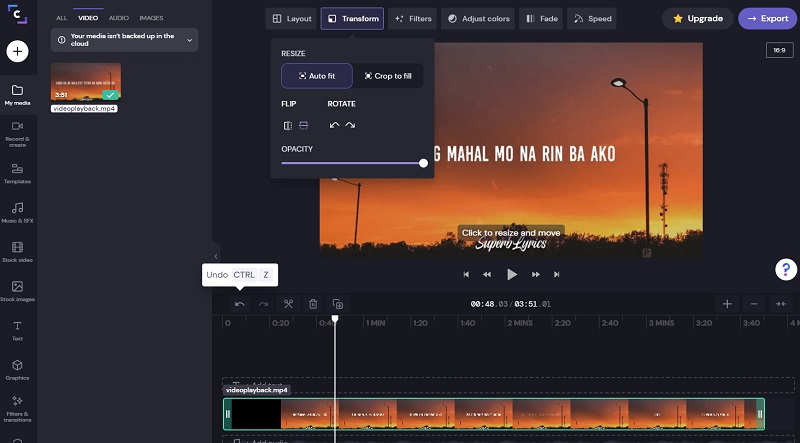
Del 2. Sådan spejles videoer på Windows & Mac
1. Vidmore Video Converter
Web-baserede værktøjer er uden tvivl nyttige i forhold til at udføre opgaver online og gratis. Desktop -værktøjer som Vidmore Video Converterer imidlertid af stor værdi, da de tilbyder premium -funktioner. Endnu vigtigere giver det dig muligheden for at vende videoer til venstre og højre, så du kan opnå en spejlvideoeffekt. Samtidig fungerer det perfekt til at fastsætte orienteringen af videoen, der er på hovedet. Frem for alt har du ret til at eksportere videoen til det ønskede outputformat. Du kan eksportere videoen til et YouTube-, Facebook- eller Instagram -kompatibelt format. Når det er sagt, kan du tjekke trinene herunder for at vende video online eller offline.
Trin 1. Installer Video Flipping App
Det første trin er at downloade Vidmore Video Converter -software til din computer. Installer og kør programmet bagefter. Efter installationsprocessen skal du se appens hovedgrænseflade.

Trin 2. Indlæs videofiler
Indlæs derefter den videofil, du vil vende, ved at klikke på Plus skilt. Gennemse videoen fra din computermappe, og dobbeltklik for at uploade den.

Trin 3. Vend/spejl video
Når den er uploadet, skal du klikke på Redigere ikon, og du hopper direkte til redigeringsfanen. Fra menulinjen herunder kan du klikke på Vandret Flip for at vende videoen fra venstre mod højre. Eller lodret vende for at vende fra top til bund. Klik til sidst på Okay knappen for at anvende alle ændringerne.
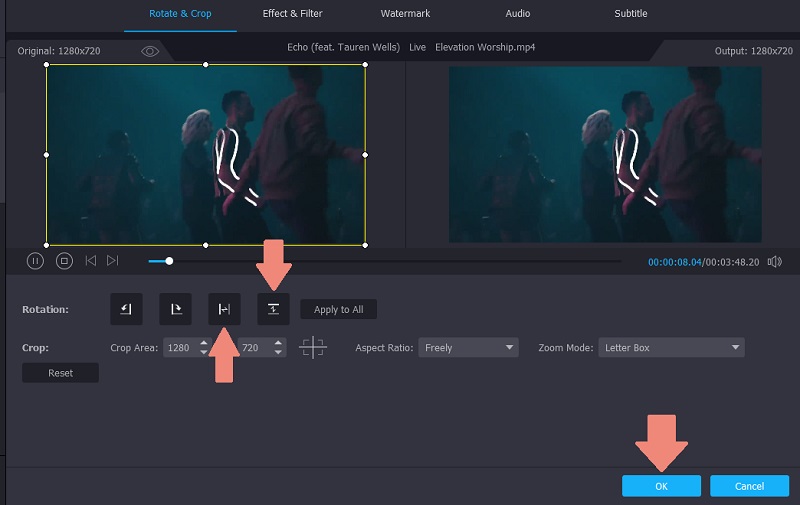
Trin 4. Eksporter til valgt videoformat
Endelig kan du vælge videoformatet for den vendte video fra Profil menu. Klik på menuen, og vælg et outputformat. Når det er gjort, skal du angive en filplacering og klikke på Konverter alle knap. Gå til outputmappen for at afspille videooutput.

2. VLC
VLC Media Player er en multimedieafspiller, der er tilgængelig på Windows eller Mac og endda på Android- eller iOS -enheder. Selvom du kan nyde at afspille dine mediefiler gratis med det, er redigeringsfunktioner som f.eks. At vende videoer også tilgængelige. Det betyder, at du kan opnå spejlvideoeffekter online eller offline ved hjælp af denne software. For bedre forståelse af dette værktøj, læs vejledningen herunder.
Trin 1. Åbn VLC -appen på din enhed, og gå til Medier, Åbn fil. Vælg derefter din målvideo.
Trin 2. Derefter skal du se videoen afspille i værktøjets grænseflade.
Trin 3. Klik på i menuen på værktøjslinjen Værktøjer fane og gå til Effekter og filtre, videoeffekter, geometri.
Trin 4. Sæt kryds i Transform afkrydsningsfeltet, og klik på rullemenuen. Vælg Vend vandret eller Vend lodret fra mulighederne.
Trin 5. Klik på Gemme knappen, så ændringerne træder i kraft.

3. iMovie
Hvis du ikke er tilfreds med ovenstående muligheder for at vende videoer på din Mac, kan du vælge den native videoredigerer til Apple -gadgets, ingen ringere end iMovie. Ligeledes er det en cross-platform software tilgængelig på mobile og stationære enheder. Derfor, hvis du vil vende video eller generere en spejlingseffekt til dine videoer, er iMovie et godt valg. Desuden kan du bruge filtre og effekter, der gør det til et iøjnefaldende videoklip. Find ud af, hvordan dette værktøj fungerer ved at følge nedenstående trin.
Trin 1. Start iMovie -programmet på din Mac -computer.
Trin 2. Klik på Plus sign -knap for at importere, og vælg derefter Film. Tryk derefter på knappen Import, eller tryk på Kommando tast + jeg på computerens tastatur.
Trin 3. Vælg det eller de klip, du vil vende, og tryk på Import valgt knappen i bunden af vinduespanelet.
Trin 4. Klik nu på Afgrøde knappen, og det vil afsløre funktionerne til at vende videoer. Hvis du vil vende vandret, skal du vælge videoen på tidslinjen og klikke på Klipfilter og lydeffekt knappen fra menulinjen. Fold ud Klipfilter drop-down og vælg Vendt. På den anden side kan du vende den på hovedet ved at dreje videoen to gange enten med eller mod uret.
Trin 5. Klik på Eksport knappen øverst til højre for at gemme videooutput.
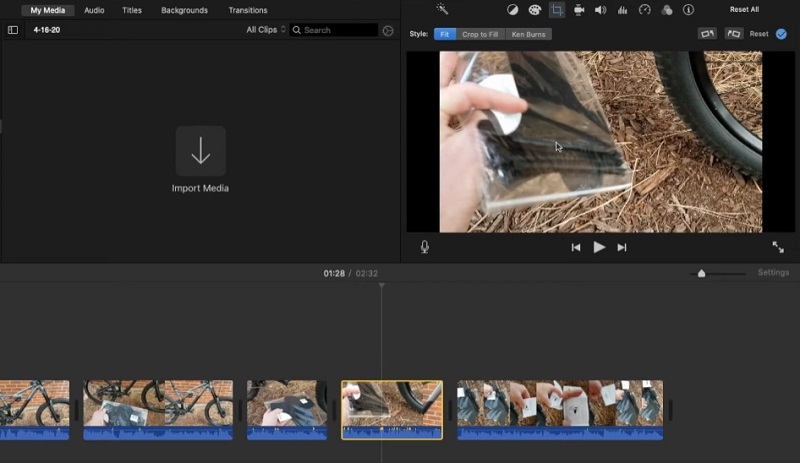
Del 3. Ofte stillede spørgsmål om vending af videoer online
Hvilken metode er bedre, offline eller online?
Hvis dit eneste formål er at vende video, er online det oplagte svar her. Men hvis du har brug for omfattende andre funktioner end videoflip, kan offline tilbyde dig de bedste muligheder.
Hvad er spejling?
Spejling er en metode, der bruges til at vise den samme afspejling af den video eller det billede, du forsøger at spejle. Dette er især nyttigt, hvis der er tekst involveret i scenen for at gøre dem læsbare, når de vendes i den rigtige retning.
Kan jeg stoppe min iPhone fra at vende videoen?
Desværre ikke. Men du kan vende videoen i efterproduktionsfasen ved hjælp af den native app på iPhone til video- og fotoredigering. Efter optagelse af videoen tryk på Rediger - Beskær. Tryk derefter på Vend ikon i øverste venstre hjørne af skærmen.
Konklusion
Gennem disse værktøjer vil du kunne vende videoer online eller offline, da opslaget omfatter både web- og desktop -apps. Når vi bruger alle programmerne, kan vi sige, at de er effektive til at vende videoer. Desuden tilbyder nogle af dem innovative funktioner, der er nyttige til at transformere videoer og rette problemer som videoorienteringsfejl.
Videoredigering
-
Vend video
-
GoPro video
-
Trim video


